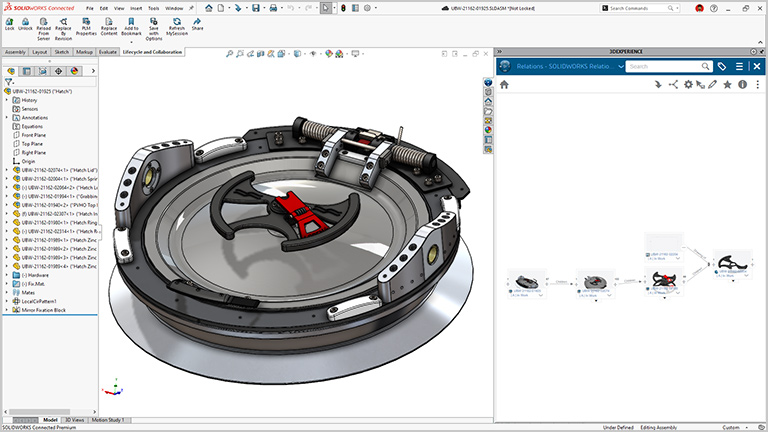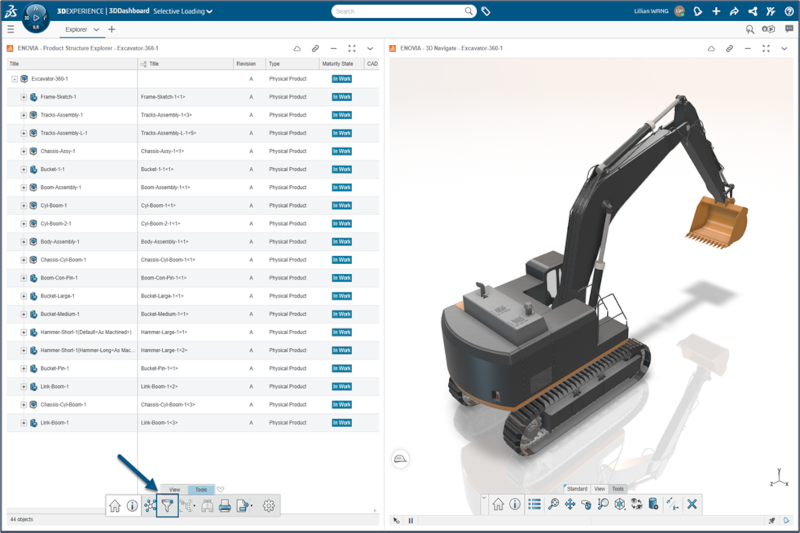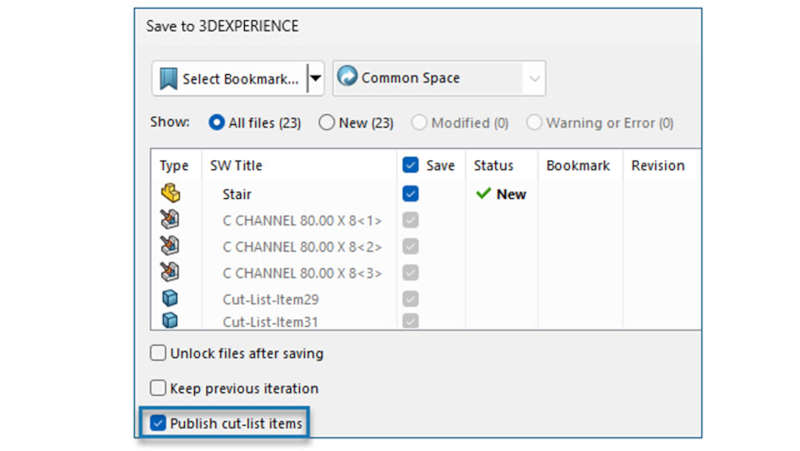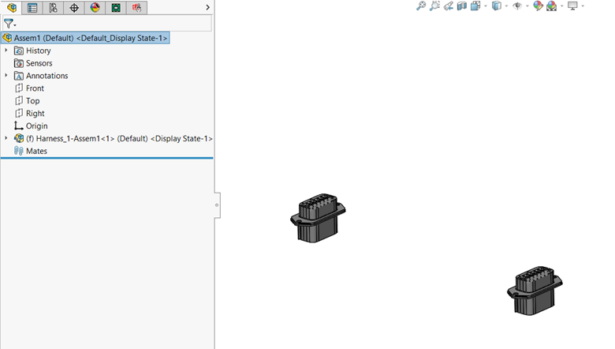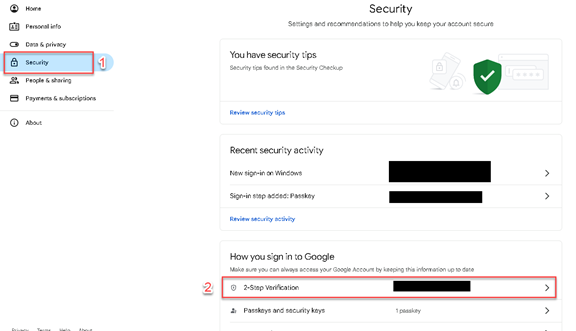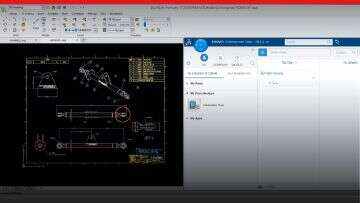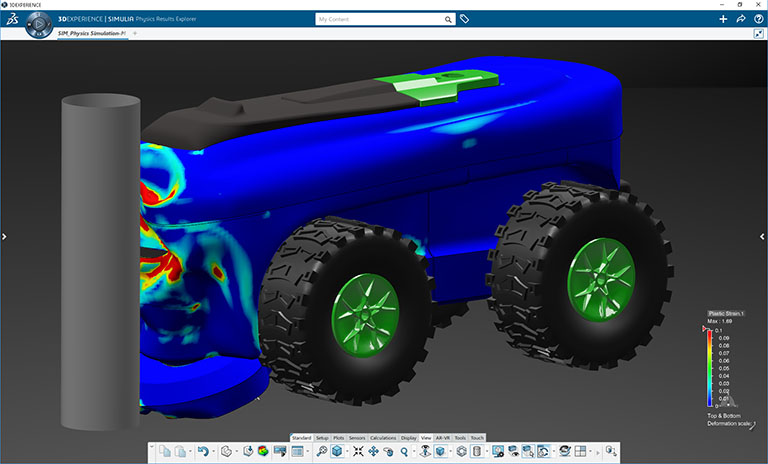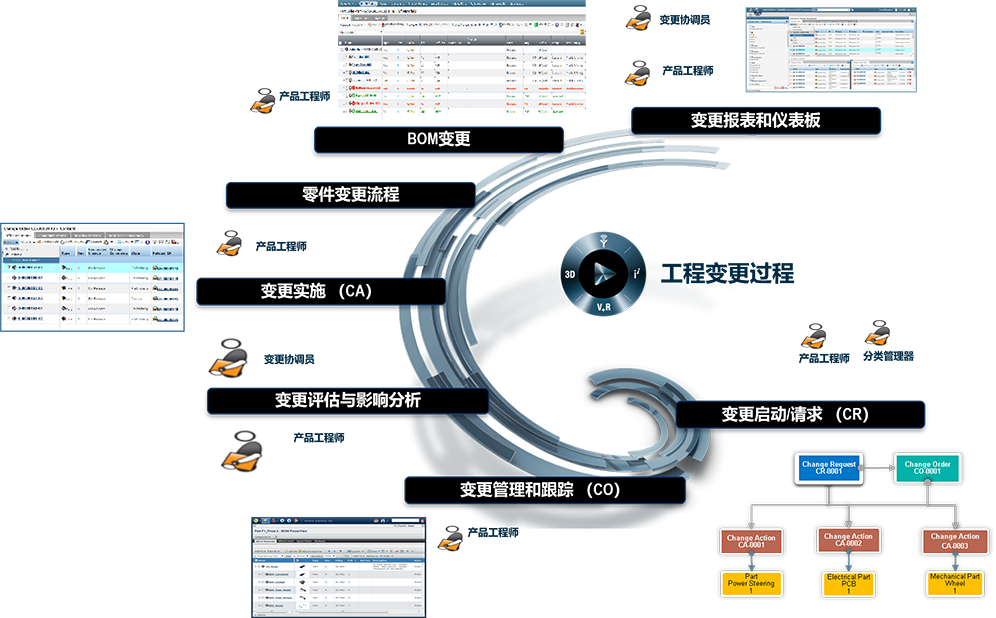在 3DEXPERIENCE平台上设置和管理 SOLIDWORKS库
日期:2025-06-26 发布者: SOLIDWORKS 浏览次数:次
将 SOLIDWORKS 库(例如设计库、焊件轮廓和钣金规格表)集中在 3DEXPERIENCE 平台上,有助于团队保持一致,减少本地设置问题,并实现对共享内容的受控访问。通过此设置,每个 SOLIDWORKS 用户都可以自动参考标准化库,而无需进行手动配置。
在本文中,我将指导您完成存储这些库并将其链接到平台的过程,然后引导您了解管理员如何在组织范围内部署配置。
为什么在 3DEXPERIENCE 平台上管理库?
SOLIDWORKS 库通常包含团队每天依赖的可重用零部件、模板和配置数据。在本地存储这些库可能会导致不一致、版本不匹配和浪费时间。
通过在 3DEXPERIENCE 平台上管理库,您可以:
启用成熟度跟踪和修订版本控制。
避免为每个用户手动设置。
确保团队之间的一致性和可扩展性。
更轻松地更新共享模板和资源。
让我们按照以下步骤上传和链接内容。
第 1 步:将 SOLIDWORKS 设计库保存到 3DEXPERIENCE
首先,将本地设计库内容移动到 3DEXPERIENCE 平台。
从 SOLIDWORKS 会话中,浏览到本地设计库文件夹。您可以右键单击并选择“保存到 3DEXPERIENCE”来查看单个项目,也可以使用批量保存批量上传文件夹。在保存期间,您需要将内容分配给协作空间,并使用书签对其进行组织。
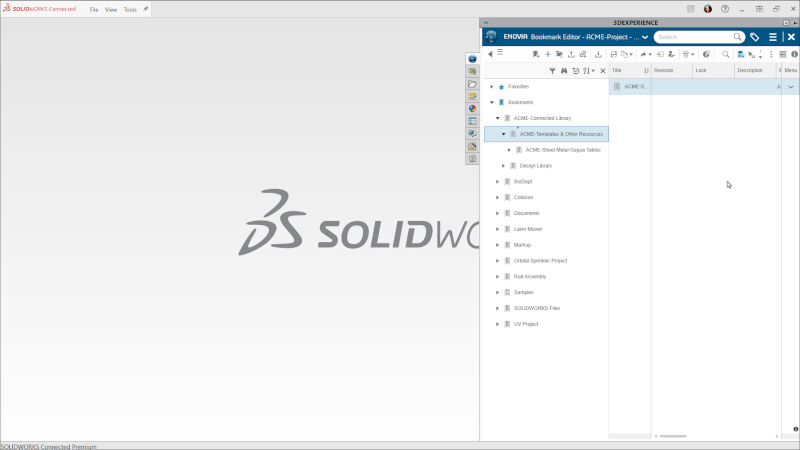
批量保存 会将您的文件夹结构保留为嵌套书签。如果您的库包含路由等子文件夹,它们将被重新创建为子书签,从而使导航变得熟悉和直观。
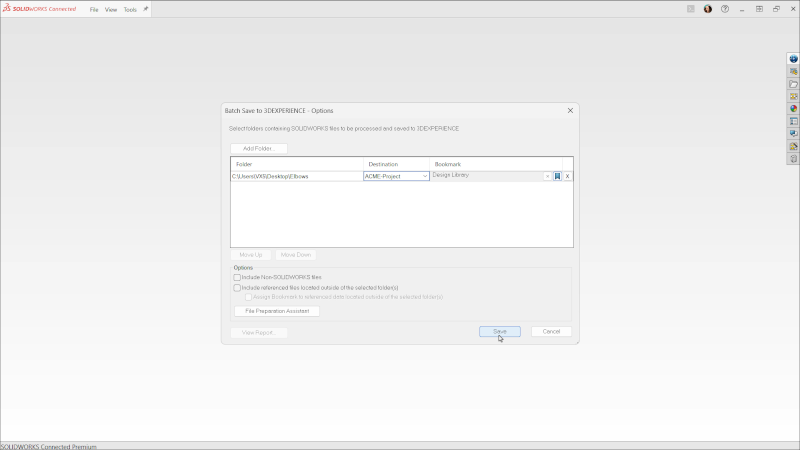
第 2 步:在 SOLIDWORKS 中链接设计库
保存内容后,您可以将设计库连接到 SOLIDWORKS。
在 SOLIDWORKS 中,转到 Tools > Options > System Options > File Locations。在 Show folders for(显示文件夹)下,选择 Design Library(设计库),然后单击 Add(添加)。在对话框中,单击从 3DEXPERIENCE 中选择。您将看到可用书签的列表。只需选择您之前保存的那个并确认即可。
该库现在将出现在任务窗格的 Design Library 选项卡中,并标有蓝色的活页夹图标,以指示它与平台的连接。用户现在可以浏览和使用库内容,就像它存储在本地一样。
步骤 3:管理其他库内容 (焊件轮廓、仪表表)
除了设计库之外,其他资源(例如焊件轮廓或钣金规格表)也可以在平台上存储和管理。
要开始使用,请登录 3DEXPERIENCE 平台或在 SOLIDWORKS 中打开 MySession,然后从 Compass 启动书签编辑器。创建一个新书签(例如,“Company Templates”),并添加子书签,如“Weldment Profiles”或“Sheet Metal Tables”。然后,您可以通过将相关文件直接拖放到子书签中或使用文件夹上传工具来上传这些文件。这些模板现在将集中可用,并且随着时间的推移很容易更新。
步骤 4:在 SOLIDWORKS 中链接其他库
要链接这些附加内容(如焊件轮廓),请返回 SOLIDWORKS 中的工具>选项 > 系统选项 > 文件位置。
从下拉列表中选择相关类型的库(例如,焊件轮廓),然后单击添加。选择从 3DEXPERIENCE 中选择,然后指向相应的书签。现在,在创建焊件或钣金零件时,用户将参考官方的集中式版本。
第 5 步:管理员指南 – 将库设置部署到所有用户
为避免要求每个用户手动配置其系统,管理员可以使用 SOLIDWORKS 设置管理器工具打包设置并将其推送给整个团队。这可确保所有用户对齐并始终引用正确的库路径。
导出和锁定设置
从 SOLIDWORKS 安装目录打开 sldSettingsAdmin.exe:\Program Files\Dassault Systemes\SOLIDWORKS 3DEXPERIENCE\SOLIDWORKS
在对话框中,选择从此计算机导入 SOLIDWORKS 2025 选项。
选择 File Locations 下 System Options。单击您链接的所有内容(设计库、焊件轮廓等)的复选框,并使用锁定图标来防止用户更改它们。
在接下来的屏幕上,您可以添加支持人员的联系方式(可选),并选择如何应用设置:
每次用户启动 SOLIDWORKS 时(推荐)
启用 Apply locked options
禁用“允许用户覆盖锁定的选项”以强制实施一致性
将配置另存为 .sldsettings 文件。
将设置文件上传到 3DEXPERIENCE 平台
现在,上传设置文件,以便将其应用于平台上的所有用户:
以管理员身份登录,然后从 Compass 中打开 Platform Manager 角色。
启动 Collaborative Space Control Center。
在“公共特征”下,选择“CAD 协作”。
选择 SOLIDWORKS,然后导航到 设置 > 资源 > CAD 设置。
使用“Upload a CAD setting file”(上传 CAD 设置文件)按钮上传 .sldsettings 文件,然后单击 Apply(应用)。
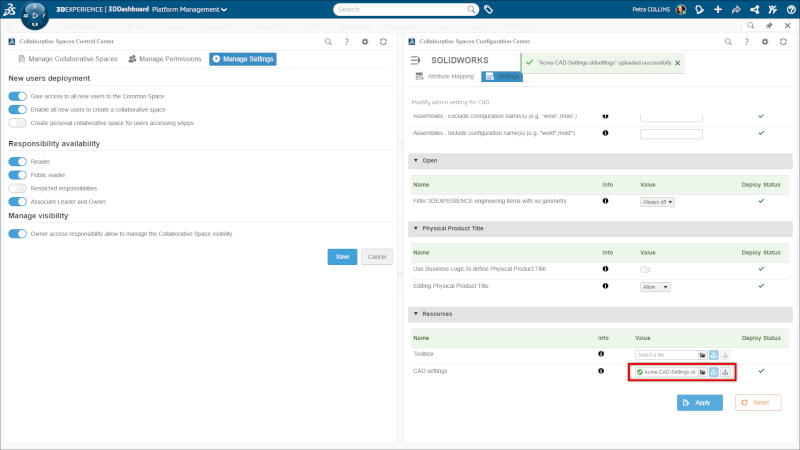
这将对在同一平台上下文中工作的所有用户应用锁定的配置,确保他们始终连接到相同的库结构。
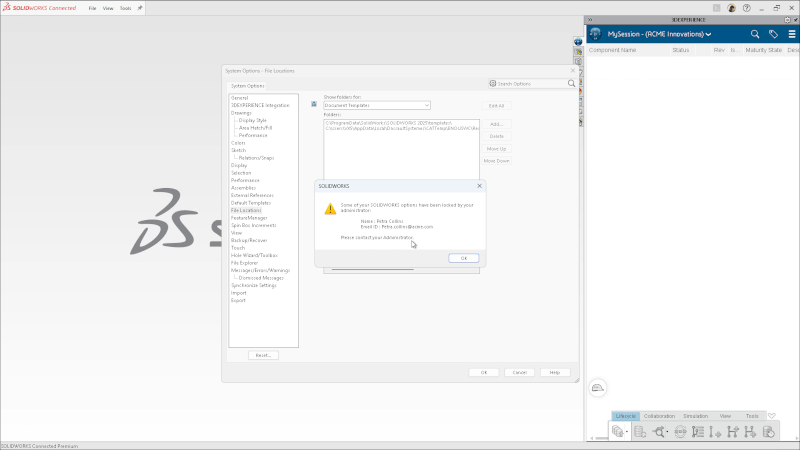
此外,用户可以检查状态并随时了解情况,以确保库保持同步和最新状态。最后,库中的任何更新都会在后台自动更新,并且用户可以选择按需更新它。
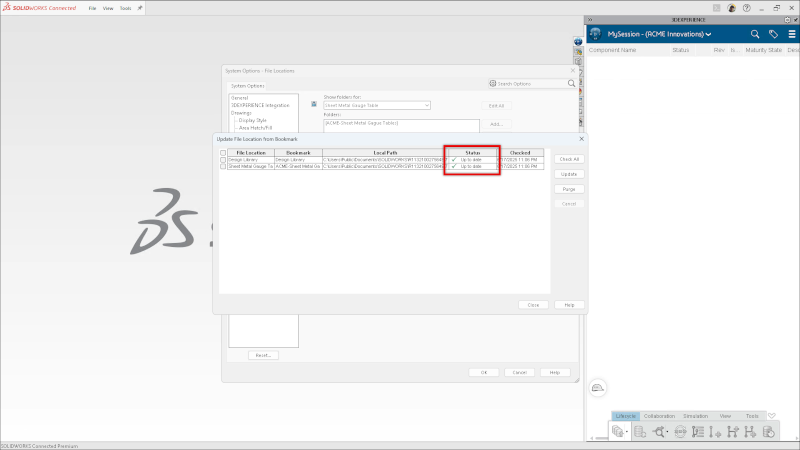
获取正版软件免费试用资格,有任何疑问拨咨询热线:400-886-6353或 联系在线客服
未解决你的问题?请到「问答社区」反馈你遇到的问题,专业工程师为您解答!